Adobe Bridgeで解像度を2倍にする
Adobe Bridgeを使うとJpeg画像の解像度を2倍にできます。
具体的には、Camera Rawのスーパー解像度を使って画像解像度を2倍にします。
Stable Diffusionなどで生成した画像の解像度を簡単に2倍にできます。
- 生成AIで作成した画像 → 解像度を2倍にする
Adobe Bridge
Adobe Bridgeは、写真やイラストなど大量の画像を整理して管理するソフトウェアです。
Eagleのようなソフトです。使う目的や操作感が違うのでBridgeとEagleは併用するとよいでしょう。
- Eagle:生成AI画像とプロンプトなどをメモで保存・検索できる
- Bridge:写真と撮影条件(レンズ、F値、シャッタースピード、など)の整理保存
価格
Bridgeは単体では販売していません。Photoshopなどを購入すると使える付属ソフトウェアです。
フォトプランやAdobe CCなどのライセンスを購入すると使えます。
一番お手軽でおすすめなのがフォトプラン(20GB)で、1,078円/月です。
- フォトプラン:その写真を次のレベルに
スーパー解像度
スーパー解像度は、Camera Rawに搭載されている機能で、機械学習により縦横比を2倍にします。
写真のRawデータをLightroomやPhotoshopで処理する際に使う機能ですが、Bridgeを使えばJPEG画像でもスーパー解像度を使えます。
- Lightroom, Photoshop:Rawデータ
- Bridge:Rawデータ、JPEG、など
Bridgeを使うことで、JPEG画像(写真、イラスト)の解像度を2倍にできます。
スーパー解像度
Bridgeで対象画像の解像度を2倍にする手順をご説明します。
- まず、Bridgeを開き、対象画像を右クリックし、「Camera Raw で開く…」を選択
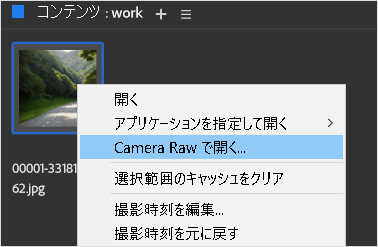
camera raw
- Camera Raw画面が開くので、中央の大きな画像を右クリックし、「強化…」を選択
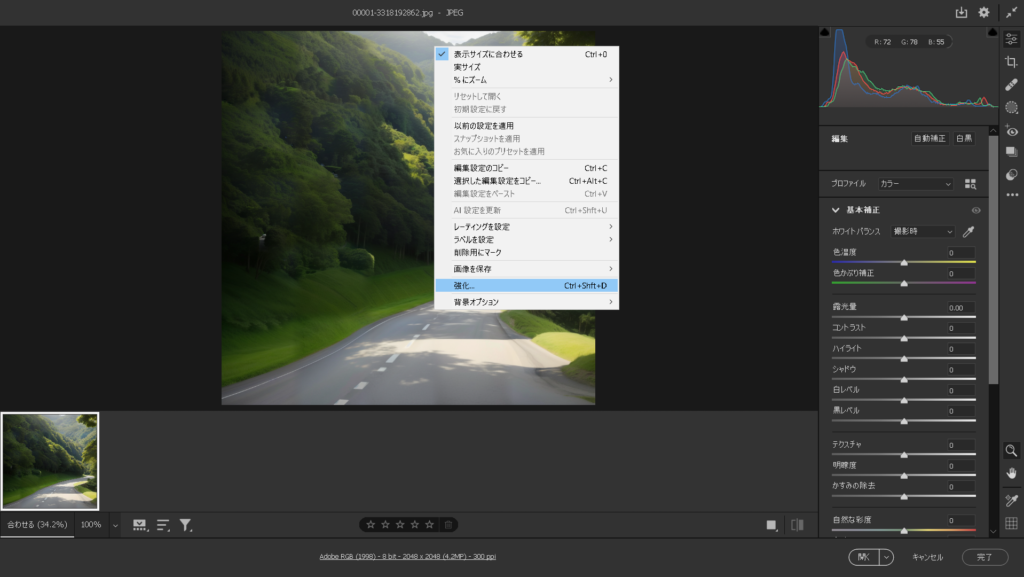
reinforce
強化のUI画面になるので、スーパー解像度にチェック✔をいれる
- ☑ スーパー解像度
- 右下にある「強化」ボタンをクリック!
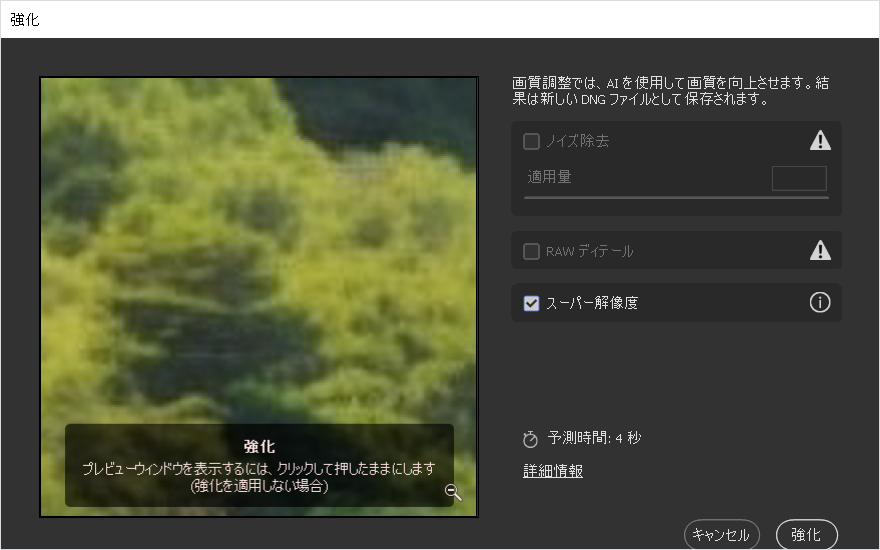
reinforce
処理が終わると、DNG画像(拡張子が dng)※が生成され、画面左下にサムネイル表示されます。
※DNG:Digital Negativeの略で、RAWファイル形式のひとつ
- 画面左下にあるDNG画像のサムネイルを右クリックし、
- 「画像を保存」 ― 「JPEG として保存」を選択
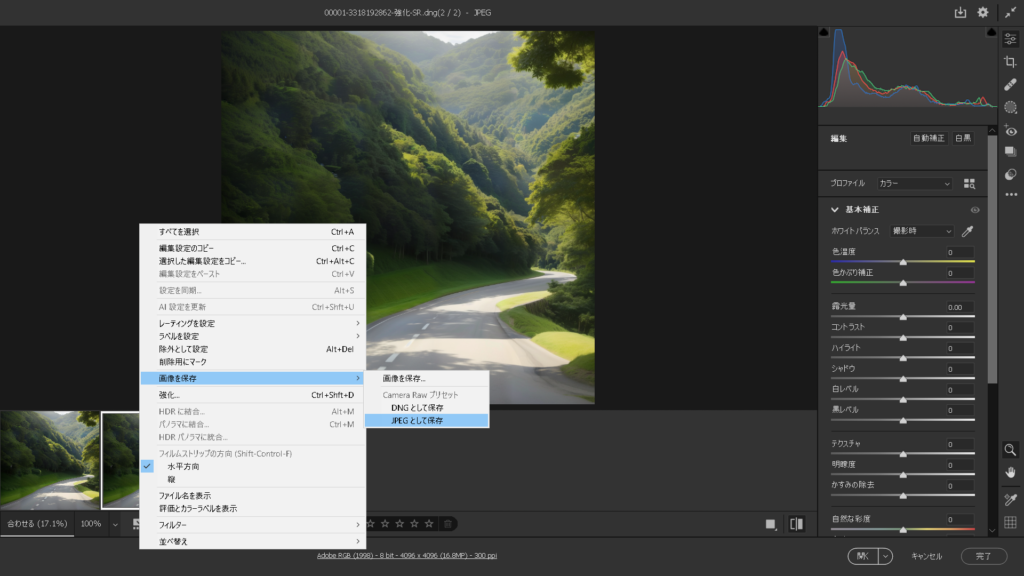
save jpeg
Bridge画面に戻り、解像度が2倍になった画像が生成されたことを確認します。
- filename.jpg ← 元画像
- filename-強化-SR.dng
- filename-強化-SR.jpg ← 解像度が2倍になったJPEG画像
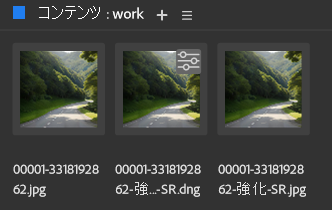
reinforce jpeg



